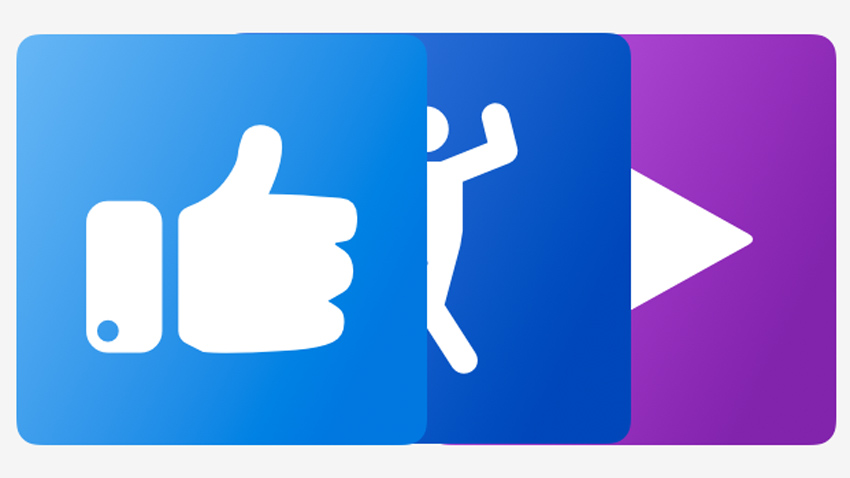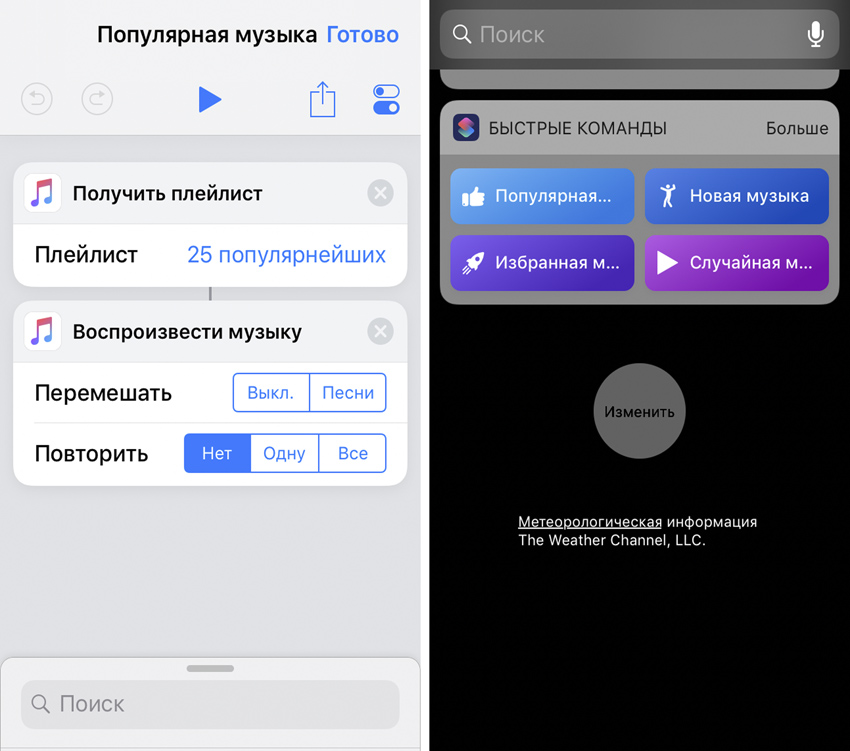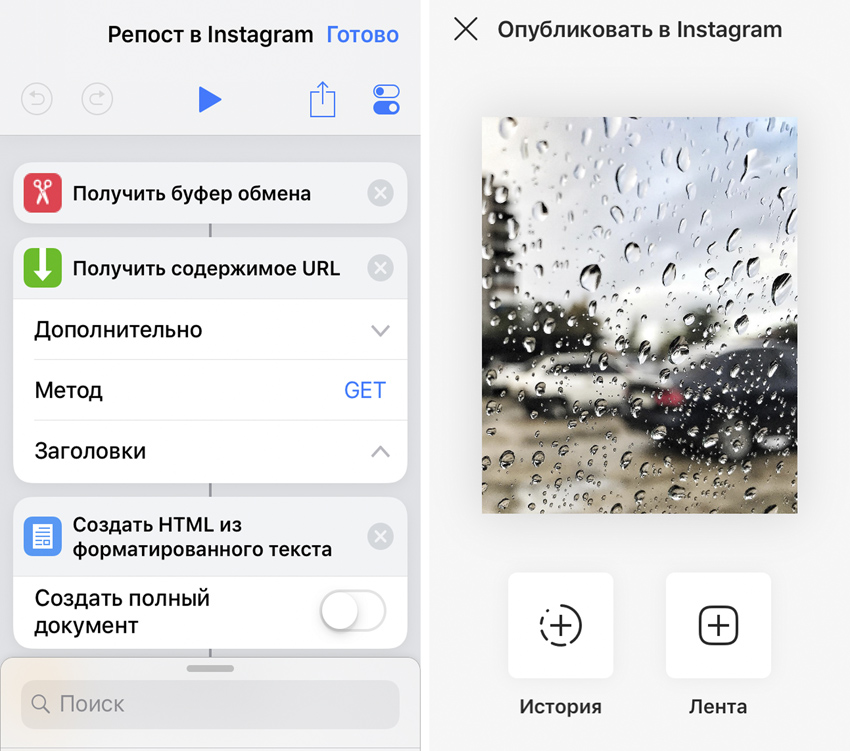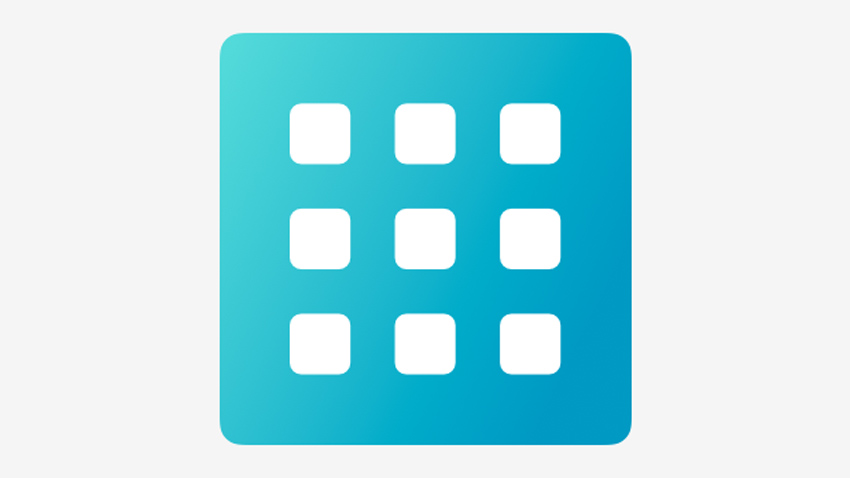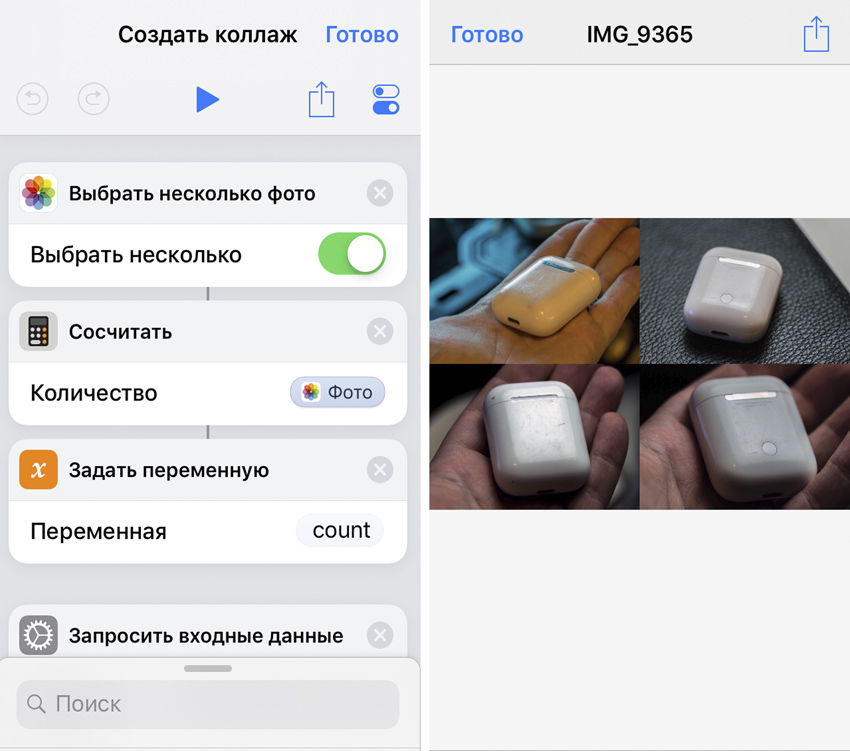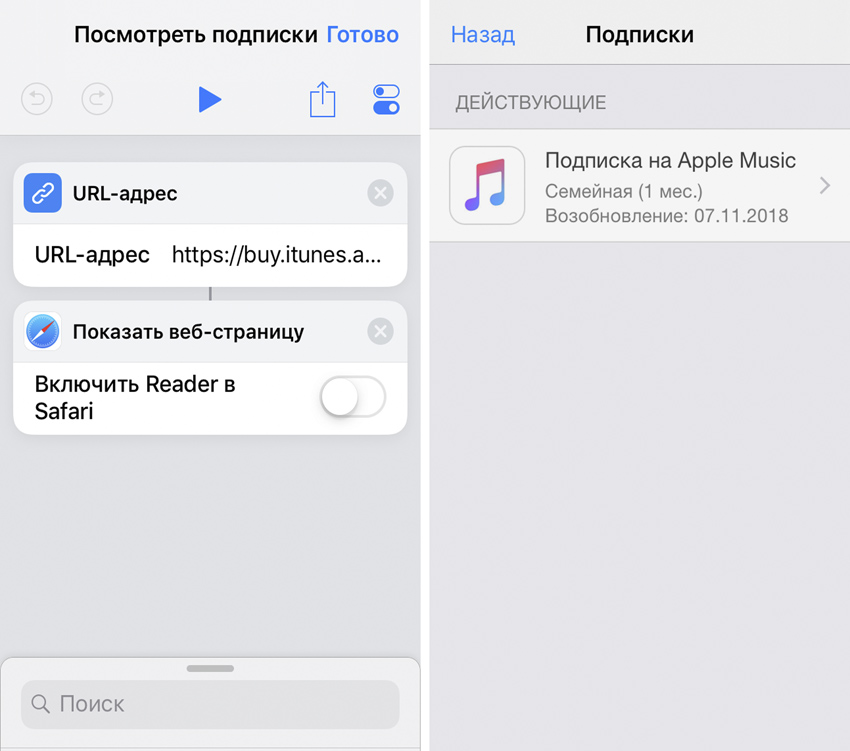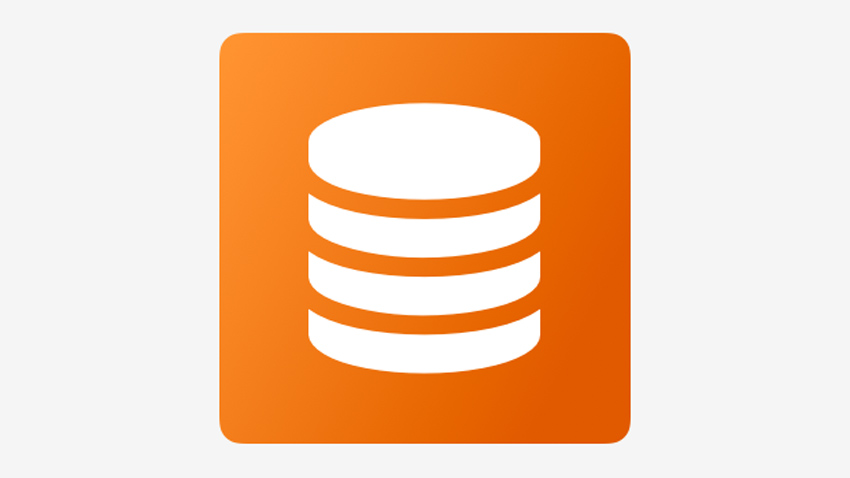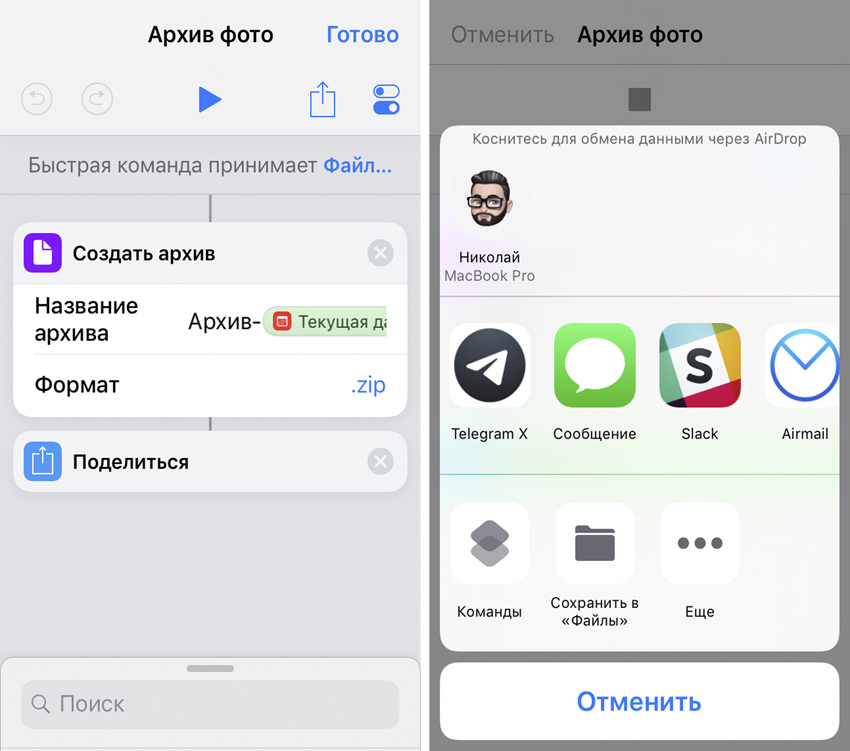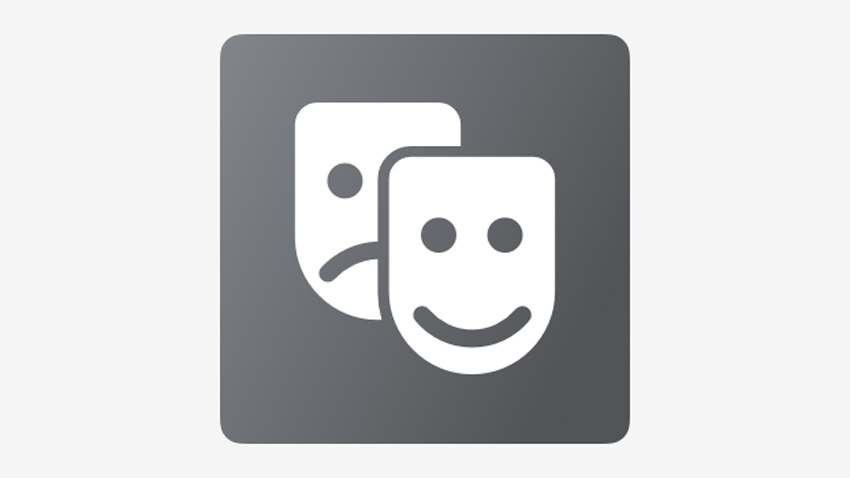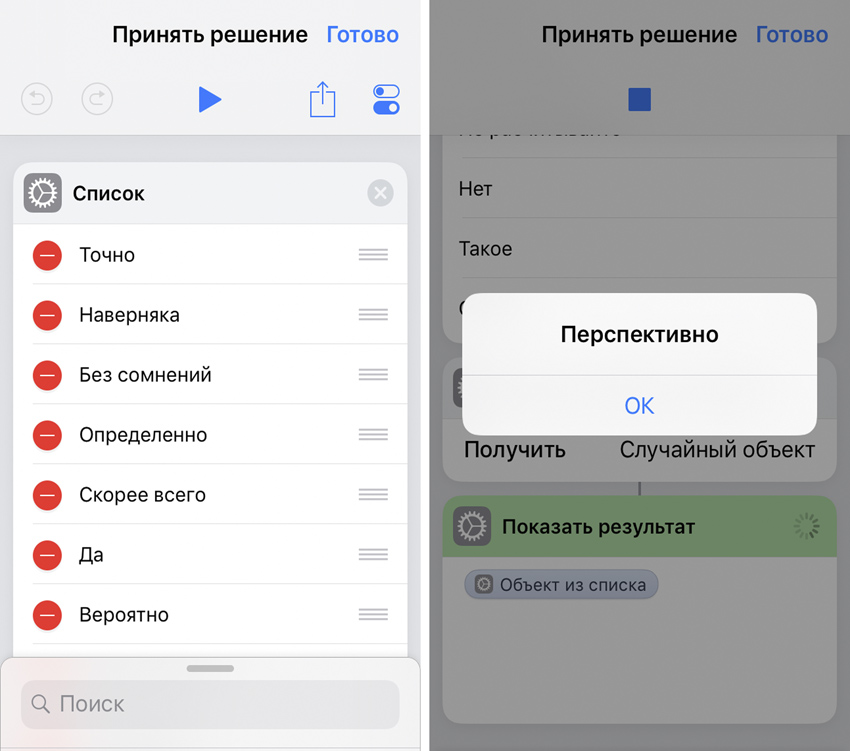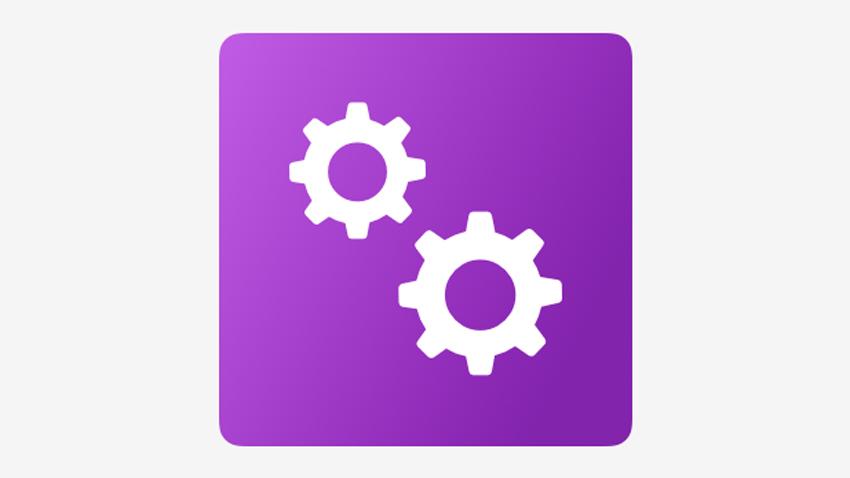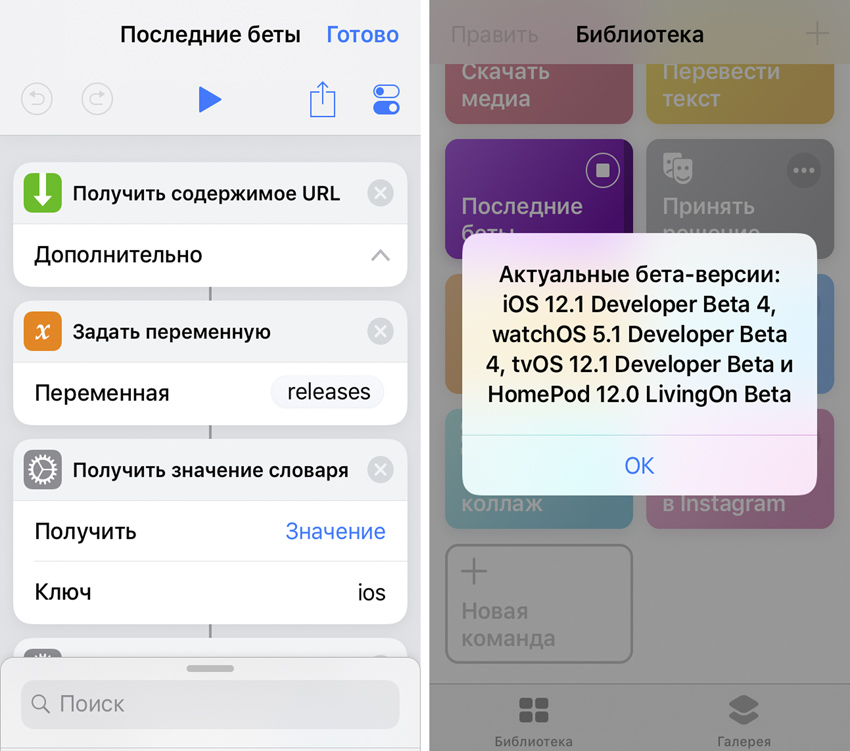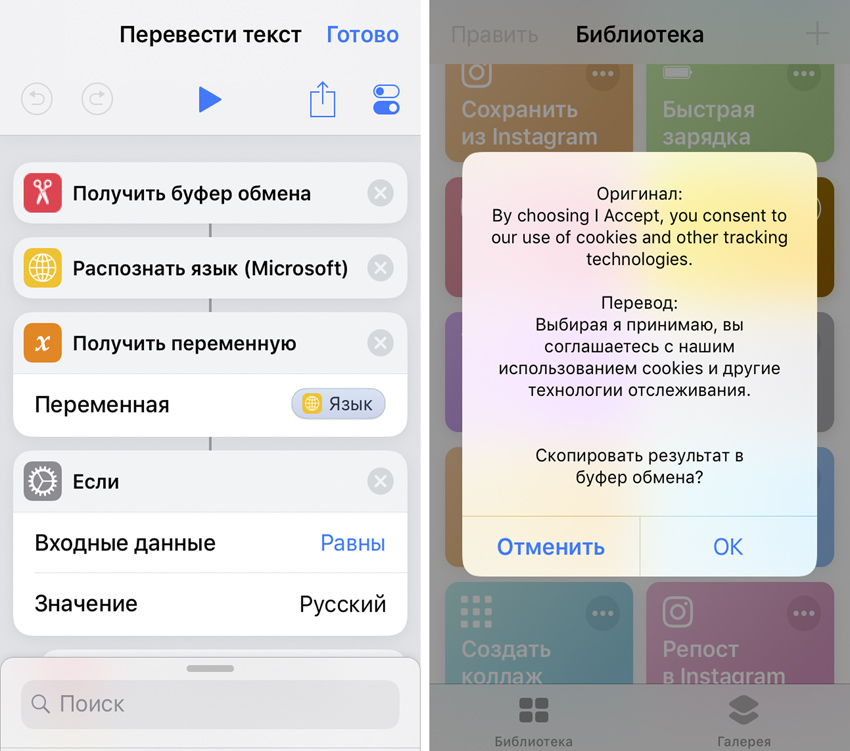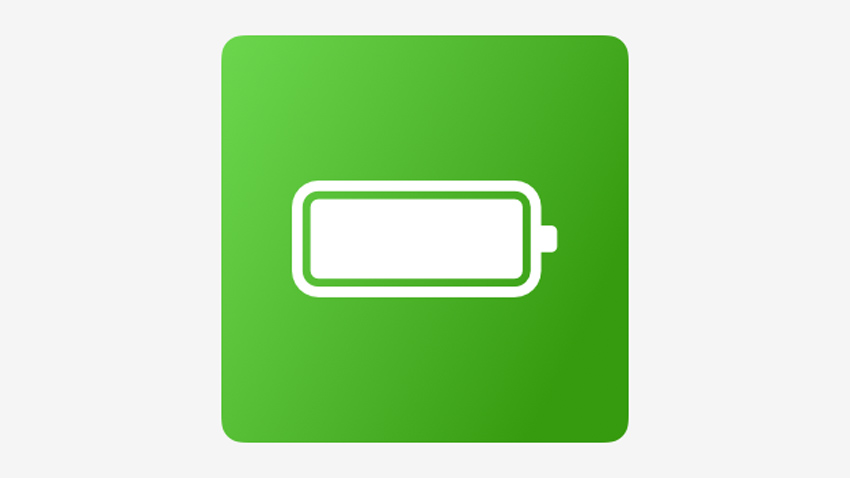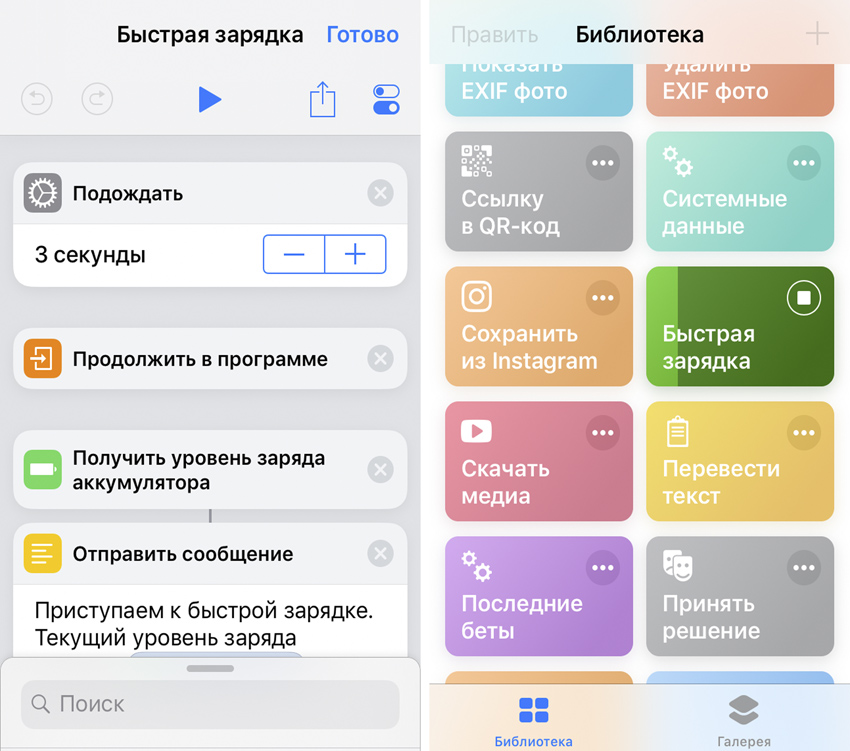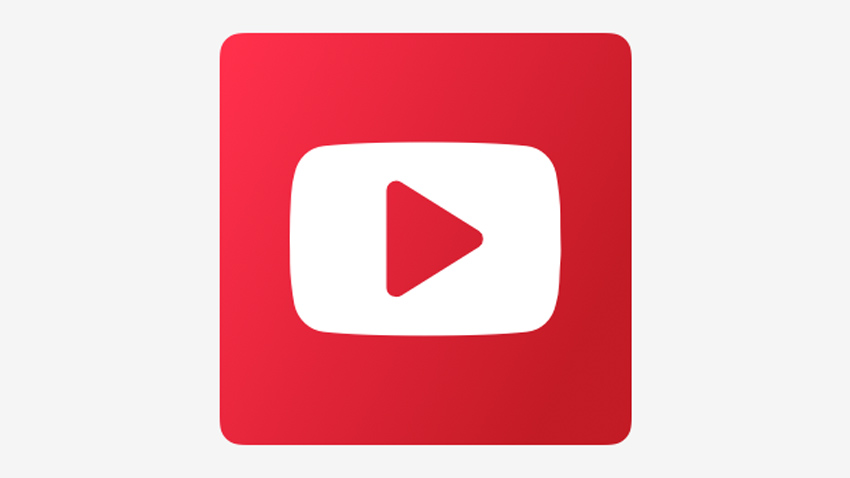- Выполняйте быстрые команды с помощью Siri, приложения «Команды» или предложений Siri
- Используйте приложение «Команды» для создания быстрых команд и управления ими
- Поиск новых быстрых команд
- Добавление быстрой команды из стороннего приложения
- Выполнение быстрой команды с помощью Siri
- Быстрые команды предлагаются именно тогда, когда они нужны
- Дополнительная информация
- 10 безумно полезных «Команд» для Siri. Обязательно попробуйте
- 1. Музыкальные команды: популярная, новая, случайная
- 2. Репост в Instagram — скопировать чужой пост в свою ленту
- 3. Создать коллаж — общее изображение из нескольких отдельных
- 4. Посмотреть подписки — быстро перейти в меню с регулярными платежами iTunes
- 5. Архив фото — создать архив из изображений и отправить
- 6. Принять решение — случайный ответ на любой ваш вопрос
- 7. Последние беты — пишет актуальные тестовые версии софта
- 8. Перевести текст — перевод через движок Microsoft
- 9. Быстрая зарядка — отключение всего и вся лишнего
- 10. Скачать медиа — практически из любого источника
- Все команды siri iphone
Выполняйте быстрые команды с помощью Siri, приложения «Команды» или предложений Siri
Быстрые команды позволяют выполнять повседневные задачи из любых приложений всего одним касанием или обращением к Siri. Найдите кнопку «Добавить для Siri» в своих любимых приложениях или посетите галерею в приложении «Команды», чтобы добавить новые быстрые команды.
Используйте приложение «Команды» для создания быстрых команд и управления ими
Приложение «Команды» позволяет выполнять повседневные задачи из любых приложений всего одним касанием или обращением к Siri. Узнайте, как создать, отредактировать или удалить быструю команду. Если вам требуется источник вдохновения, попробуйте некоторые персонализированные быстрые команды для начинающих, доступные на вкладке «Мои команды», или посетите вкладку Галерея, чтобы открыть для себя новые способы автоматизации приложений.
Например, быстрая команда на iPhone для упрощения поездки может содержать три последовательных действия:
- Ваше любимое транспортное приложение строит маршрут домой.
- Время прибытия сообщается члену семьи.
- Запускается воспроизведение эпизода вашего любимого подкаста.
После создания быстрой команды ее можно запустить, сказав «Привет, Siri», а затем назовите имя созданной команды.
Поиск новых быстрых команд
Список быстрых команд в «Галерее» формируется с учетом ваших любимых приложений и наиболее частых действий. Добавить быструю команду можно следующим образом:
- На iPhone, iPad или iPod touch откройте приложение «Команды».
- Перейдите на вкладку «Галерея».
- В разделе «Быстрые команды от приложений» нажмите «См. все», чтобы просмотреть действия из разных приложений.
- Нажмите «Добавить» рядом с быстрой командой, которую необходимо добавить.
- Нажмите «Добавить для Siri».
Чтобы выполнить команду, просто скажите «Привет, Siri», а затем назовите команду.
Добавление быстрой команды из стороннего приложения
Многие приложения поддерживают добавление быстрой команды для Siri. Найдите кнопку «Добавить для Siri» в интерфейсе или настройках приложения.
- Коснитесь кнопки «Добавить» или «Добавить в Siri» рядом с ярлыком, который вы хотите добавить.
- Нажмите «Добавить для Siri».
Сторонние приложения должны поддерживать функцию «Быстрые команды Siri», чтобы их можно было добавлять для Siri. Если быстрые команды для стороннего приложения не отображаются, проверьте в App Store, поддерживает ли приложение быстрые команды Siri.
Выполнение быстрой команды с помощью Siri
Вы можете выполнить любую из имеющихся быстрых команд, попросив Siri на iPhone, iPad, iPod touch, Apple Watch или HomePod. Просто скажите «Привет, Siri», а затем назовите команду.
Для использования быстрых команд Siri на iPhone, iPod touch, HomePod или Apple Watch Series 3 или более поздней модели требуется iOS 12 или более поздней версии, а на iPad — iOS 12, iPadOS или более поздней версии. Быстрые команды, для которых требуется запуск приложения, могут не работать на HomePod и Apple Watch.
Быстрые команды предлагаются именно тогда, когда они нужны
Siri изучает ваши стандартные процедуры работы с приложениями. Затем Siri предлагает простой способ выполнения стандартных задач на экране блокировки или в строке поиска. Например, если вы каждый день используете одно и то же приложение для определения маршрута, Siri может предложить вам отправиться домой.
Чтобы использовать предложение Siri, просто коснитесь его на экране блокировки. Или проведите пальцем влево по экрану, чтобы отобразить «Поиск», затем нажмите «Предложение Siri».
Если вы не хотите видеть предложения Siri, перейдите в «Настройки» > «Siri и Поиск», прокрутите вниз и отключите предложения «При поиске», предложения «На экране блокировки», предложения «На экране «Домой»» и предложения «В функции «Поделиться»».
Дополнительная информация
- Хотите выполнять быстрые команды на любом из своих iPhone, iPad, iPod touch, Apple Watch или HomePod? Просто выполните вход в iCloud с помощью одного и того же идентификатора Apple ID на всех устройствах.
- Не видите быструю команду, которую хотите использовать? Возможно, вам потребуется открыть приложение и выполнить действие, прежде чем оно появится в предложенном списке быстрых команд.
- Подробнее об использовании Siri с приложением «Команды».
Информация о продуктах, произведенных не компанией Apple, или о независимых веб-сайтах, неподконтрольных и не тестируемых компанией Apple, не носит рекомендательного или одобрительного характера. Компания Apple не несет никакой ответственности за выбор, функциональность и использование веб-сайтов или продукции сторонних производителей. Компания Apple также не несет ответственности за точность или достоверность данных, размещенных на веб-сайтах сторонних производителей. Обратитесь к поставщику за дополнительной информацией.
Источник
10 безумно полезных «Команд» для Siri. Обязательно попробуйте
«Команды» — мощнейший инструмент, который появился в iOS 12. С помощью него можно делать куда больше, чем с помощью твиков из Cydia в золотые годы.
Даже если политика Apple запрещает определенные возможности в программном обеспечении и системе, никто не мешает реализовать их через скрипт. И мы регулярно выбираем лучшие решения.
Обратите внимание: некоторые из представленных команд работают только с английским языком для Siri — по крайней мере, пока.
? За советы спасибо ребятам из re:Store.
1. Музыкальные команды: популярная, новая, случайная
Как использовать: добавьте на виджет и просто нажимайте на команды от случая к случаю.
Это мои любимые команды, которые я регулярно использую в своей машине.
Как только завожу ее, iPhone подключается к медиа-системе через Bluetooth, и мне остается только выбрать, что я хочу послушать: новое, популярное или случайное.
В первом случае используется автоматический плейлист с музыкой, которую вы недавно добавили, во втором — с той, которую вы регулярно слушаете, в последнем — запускается случайный трек из медиатеки.
Рекомендую выносить подобные команды на виджет, так их проще использовать.
2. Репост в Instagram — скопировать чужой пост в свою ленту
Как использовать: скопируйте ссылку на пост в Instagram, а потом запускайте команду.
Полезная команда для активных пользователей Instagram, которым (спойлер) очень скоро планирую стать и я сам.
С помощью нее можно сделать репост снимка из ленты без каких-либо опознавательных знаков.
Фактически скрипт просто сохраняет изображение и тут же предлагает запостить с таким же описанием.
Супер-фишка, если ведете несколько аккаунтов и иногда пускаете в них одинаковые посты.
3. Создать коллаж — общее изображение из нескольких отдельных
Как использовать: активируйте команду и выберите необходимые фотографии.
Теперь дополнительный софт для создания коллажа не понадобится.
Просто запустите эту команду, выберите необходимые фото и разрешение коллажа, и скрипит все сделает за вас.
Это самый быстрый способ создания коллажей, который вы вообще можете найти.
Жаль только, каких-то специфических настроек в скрипте нет — можно создавать только стандартные коллажи.
4. Посмотреть подписки — быстро перейти в меню с регулярными платежами iTunes
Как использовать: просто активируйте команду.
Мне кажется, Apple специально спрятала меню, в котором показаны все ваши платные подписки, как можно дальше.
Чтобы зайти в него, нужно найти свой аккаунт в App Store, отыскать там подписки, ввести логины и пароли от Apple ID несколько раз, и все это происходит очень долго.
Куда проще запустить этот скрипт, который сразу перебросит вас к подпискам.
Да, вам достаточно просто нажать на иконку команду, даже пароли вводить не нужно.
5. Архив фото — создать архив из изображений и отправить
Как использовать: выберите фотографии и используйте команду через контекстное меню.
Если вам нужно передать большое количество фотографий за один раз, вы можете сделать это с помощью архива.
Конечно, есть дополнительный софт, который справится с этим лучше этой команды, но большинству будет достаточно даже ее.
Безусловное преимущество такого решения — возможность быстро выбрать необходимые снимки прямо из системной галереи и активировать скрипт из нее же.
Команда сразу же предложит отправить архив любым удобным образом.
6. Принять решение — случайный ответ на любой ваш вопрос
Как использовать: просто активируйте команду.
Вспоминаем фильм «Трасса 60» 2002 года.
Помните, главному герою, который хотел знать ответы, подарили шарик с ними внутри?
Теперь нечто подобное будет и в вашем смартфоне.
Просто задумайтесь о вопросе и активируйте команду. Вы тут же получите случайный ответ, который поможет вам принять решение.
7. Последние беты — пишет актуальные тестовые версии софта
Как использовать: просто активируйте команду.
Если вы не всегда успеваете следить за новостями о выходе новых тестовых версий операционных систем Apple на страницах iPhones.ru, этот скрипт для вас.
С помощью него вы сможете быстро получить актуальную информацию.
Команда ссылается на сайт ее создателя, который старается держать информацию на нем в актуальном состоянии.
Надеемся, ему не надоест это спустя пару недель.
8. Перевести текст — перевод через движок Microsoft
Как использовать: скопируйте текст, а потом активируйте команду.
Иногда действительно бывает удобно быстро получить перевод скопированного текста.
Эта команда автоматически распознает базовый язык и переводит текст на русский.
В качестве движка для перевода используются инструменты Microsoft.
Несмотря на весь свой скепсис, смею заметить: он справляется не хуже Google.
9. Быстрая зарядка — отключение всего и вся лишнего
Как использовать: просто активируйте команду.
Эта команда предназначена для экстренных случаев. Она снижает яркость экрана до минимума, отключает все беспроводные протоколы и переводит iPhone в режим полета.
Спустя полчаса она уточняет, стоит ли продолжать быструю зарядку или можно остановиться.
Представьте, что заехали домой на полчаса на обед, а смартфон уже практически разрядился. Этот способ поможет получить на несколько заветных % больше, чем при обычной зарядке.
Учтите, что при использовании этой команды дозвониться вам будет невозможно.
10. Скачать медиа — практически из любого источника
Как использовать: выберите медиа и используйте команду через контекстное меню.
Универсальное решение для загрузки мультимедийного контента.
Пока мне не удалось найти ни одного сайта, с которого эта команда не смогла бы скачать музыку или видео.
Конечно же, команда легко справляется с загрузкой контента из YouTube.
Вы можете как загрузить видео целиком, так и скачать аудиоряд отдельно.
Источник
Все команды siri iphone
Приветствую всех пользователей iOS 12 и более поздних версий!
С релизом новой версии мобильной операционки в наш арсенал добился новый инструмент для более глубокого взаимодействия с Сири — КОМАНДЫ (Siri Shortcuts).
Предлагаю в этой теме делиться кастомными командами.
Для того чтобы поделиться созданной командой, нужно нажать иконку «поделиться» (из меню редактора) и выбрать «скопировать ссылку iCloud» (это упростит импорт с мобильных устройств).
C приходом iOS 13.1 в командах появились автоматизации.
Теперь вы можете настроить триггер команды по времени, местоположению, запуску приложения или какого-либо системного триггера из списка.
К сожалению триггеры по местоположению только выведут напоминание о запуске команды на экран блокировки, подтверждать запуск придется вручную. Для других триггеров можно отключить запрос этого подтверждения. Скорее всего такая защита связана с опасениями Apple относительно конфиденциальности пользователей.
Также все айфоны начиная с моделей Xs и Xr (модель Х и более старые в пролете), теперь поддерживают сканирование NFC меток в фоновом режиме. Это значит что вы можете накупить себе меток и назначить на них сценарии (правда не все метки распознаются айфоном, так что обращайте внимание на отзывы).
Для автоматизаций систем «умного дома» есть отдельная тема. По всем соответствующим вопросам просьба обращаться туда.
А с появлением iOS 14 появилась возможность запускать команды по двойному или тройному тапу по задней крышке айфона (работает на айфонах от 8-го и выше).
Сири теперь может глубоко взаимодействовать с командами.
Мало того, что теперь не нужно записывать отдельные фразы для запуска команд (теперь название команды и есть ее триггер). Но также внутренние меню команды (запросы ввода информации, выбор из меню и т.п.) будут озвучены Сири.
Источник